WPS word文档怎么插入视频
2022-08-26 16:25:10作者:极光下载站
wps软件包含word文档、excel表格、PPT演示文稿以及PDF文件等,我们可以在Wps软件中随意选择自己需要的文件格式进行编辑,我们在编辑word文档时,会用到该文档中的很多小功能,比如首行缩进,设置字体大小,设置字体颜色,给文章页面设置页码,并且添加目录的这种情况,有的时候我们在编辑一些文字的时候,需要在该文档中添加视频,在WPS文档中添加视频的方法是很简单的,在WPS文档中有一个对象的功能,我们只需要点击进入到对象这个功能中,然后将需要的视频文件添加进来就可以了,操作起来十分简单,下面是有关于该问题的操作方法,一起看看吧。
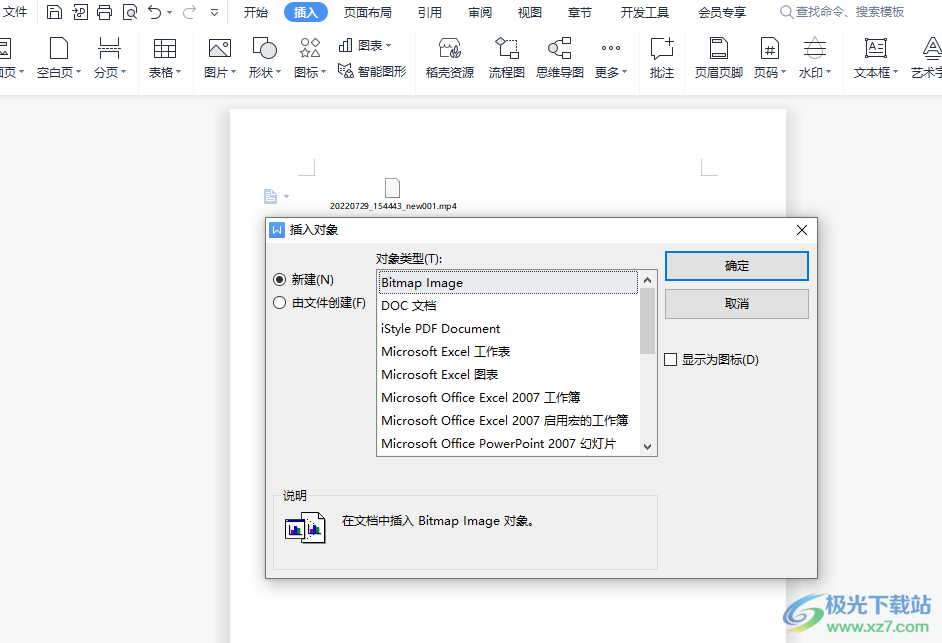
方法步骤
1.将WPS文档点击打开,在页面上点击【插入】的选项卡。
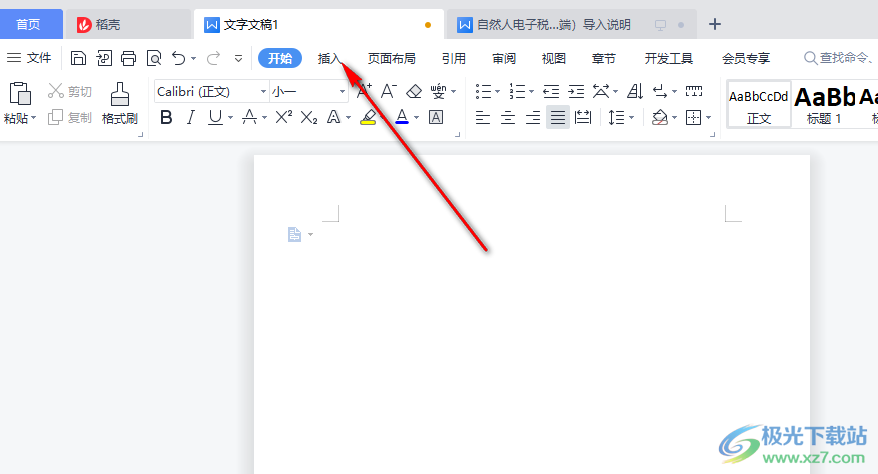
2.然后在页面上方的多个选项中选择【对象】,点击进入到页面中。
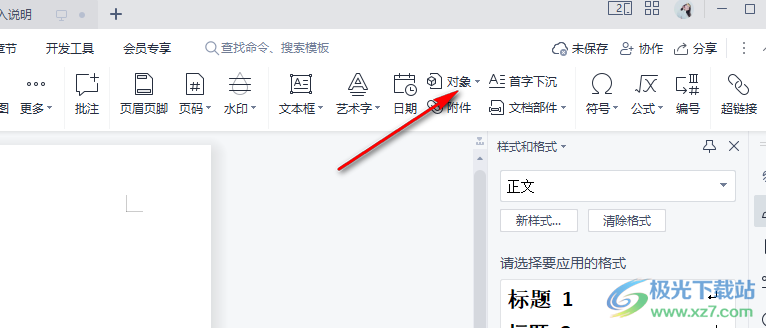
3.随后在打开的窗口中点击勾选【由文件创建】,然后点击下方的【浏览】按钮。
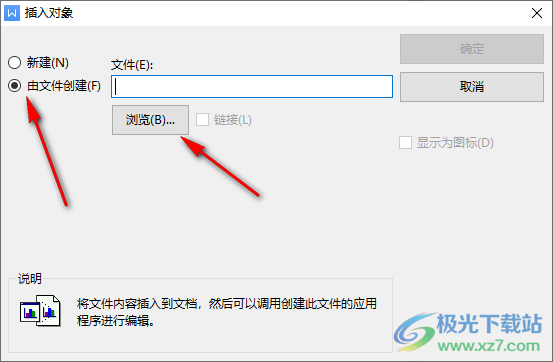
4.在打开的页面中选择自己需要添加的视频文件,点击【打开】即可添加到文档中。
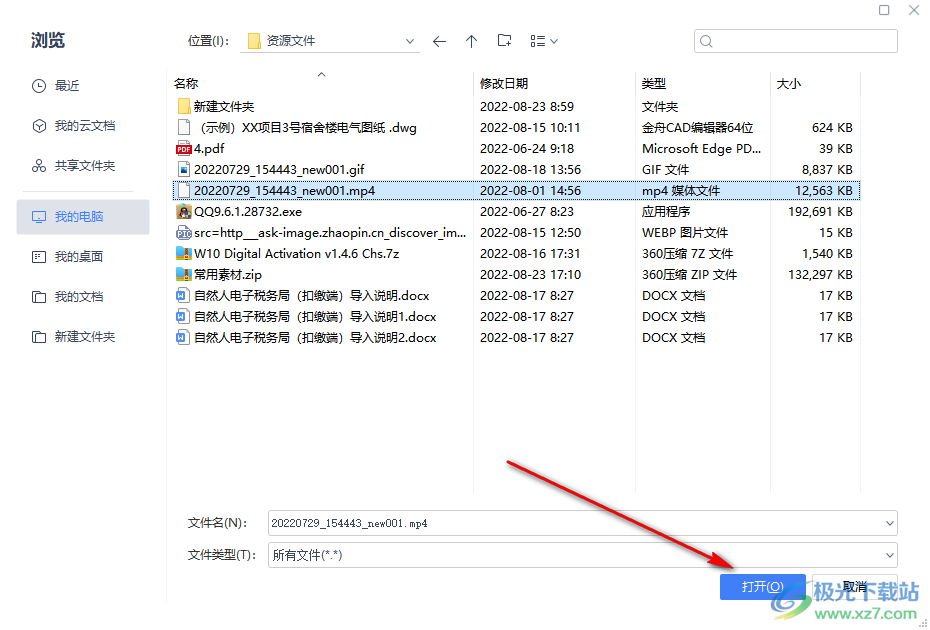
5.随后将视频文件添加进来后,在该页面中点击【确定】即可。
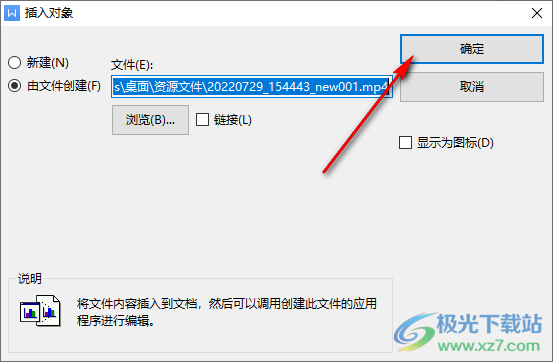
6.如图所示就是添加好的视频文件了,如果你需要将视频添加到指定的位置,那么就在指定的位置点击添加就好了。
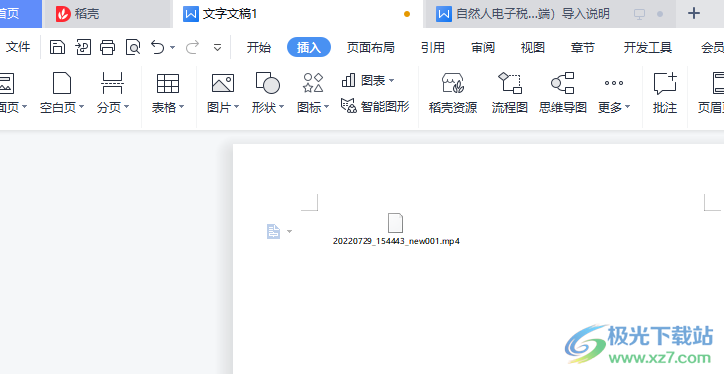
在wps文档中添加视频的操作方法就是上述这些操作步骤了,如果我们想要将视频添加到文档的指定的位置,那么就将鼠标放在指定的位置,点击对象功能进入页面添加就好了。
